Table of Contents
ファイルやフォルダのネットワーク上の保存場所(フルパス)を簡単に取得、コピーする方法。Shiftキー+右クリック
社内で情報共有する場合に、ネットワーク上のファイルやフォルダをお知らせすることは
日々行っています。ネットワーク上の保存場所であるパス情報を、皆さんはどうやって取得、操作していますか。
Shiftキー+右クリックで一発取得
- ファイルやフォルダを選択
- Shiftキー+右クリック
- パスのコピーをクリック
これで完了です。クリップボードに保存場所のフルパスがコピーされます。
注意点としては、パスの前後にダブルクォーテーションが表示されることです。
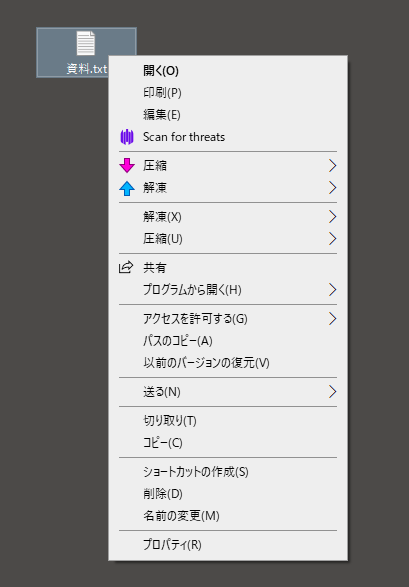
まとめ
恥ずかしながら、手作業でエクスプローラーの場所をコピーしていました。。。
しかもファイル名までを指定する場合は、更に手動でファイル名をコピーして、パスに追記していました。KitPostメンバーから教えてもらった時は、目から鱗でした。
なんともアナログで古典的で非効率だったと、知ったことにより自身が恥ずかしくなりました。
面倒だと思いながらも、この方法しか知らなかったからです。
知らなくてもいいのですが、もっと良い方法があるのでは、簡単にできないか。という疑問に思ったり、探求する事をしませんでした。それこそが問題だと気付きました。
思い込みや常識にとらわれないように、と心がけていたつもりですが、
なかなか簡単ではないな、と改めて実感しました。
PC便利機能に関するおススメ記事
Dell、HPノートパソコンでファンクションキーが使えない、きかない場合は、BIOS画面での設定対処方法で解決
VAIO パソコンBIOSブートメニュー/セットアップメニューの起動方法
マイクロソフト製品やサービスのライフサイクル、サポート期限の調べ方、検索方法。サポート期限いつ?が見つかる超便利サイト

